Usar o Azure Functions para criar políticas de ramificação personalizadas
Azure DevOps Services | Azure DevOps Server 2022 - Azure DevOps Server 2019
O fluxo de trabalho de PR (solicitação de pull) oferece aos desenvolvedores a oportunidade de obter feedback de colegas sobre seu código, bem como de ferramentas automatizadas. Ferramentas e serviços de terceiros podem participar do fluxo de trabalho de PR usando a API de Status de PR. Este artigo orienta você em relação ao processo de criação de uma política de branch personalizada usando o Azure Functions para validar PRs em um Repositório do Git Azure DevOps Services. Com o Azure Functions você não precisa se preocupar com o provisionamento e a manutenção de servidores, especialmente quando sua carga de trabalho cresce. O Azure Functions fornece uma plataforma de computação totalmente gerenciada com alta confiabilidade e segurança.
Para obter mais informações sobre status de PR, consulte Personalizar e estender fluxos de trabalho de solicitação de pull com status de solicitação de pull.
Pré-requisitos
Uma organização no Azure DevOps com um Repositório do Git. Se você não tiver uma organização, inscreva-se para carregar e compartilhar código em repositórios Git privados, ilimitados e gratuitos.
Criar uma função básica do Azure para monitorar eventos do Azure Repos
Siga a documentação criar sua primeira função do Azure para criar uma função simples. Modifique o código no exemplo para ter esta aparência:
using System;
using System.Net;
using System.Net.Http;
using System.Net.Http.Headers;
using System.Text;
using Newtonsoft.Json;
public static async Task<HttpResponseMessage> Run(HttpRequestMessage req, TraceWriter log)
{
try
{
log.Info("Service Hook Received.");
// Get request body
dynamic data = await req.Content.ReadAsAsync<object>();
log.Info("Data Received: " + data.ToString());
// Get the pull request object from the service hooks payload
dynamic jObject = JsonConvert.DeserializeObject(data.ToString());
// Get the pull request id
int pullRequestId;
if (!Int32.TryParse(jObject.resource.pullRequestId.ToString(), out pullRequestId))
{
log.Info("Failed to parse the pull request id from the service hooks payload.");
};
// Get the pull request title
string pullRequestTitle = jObject.resource.title;
log.Info("Service Hook Received for PR: " + pullRequestId + " " + pullRequestTitle);
return req.CreateResponse(HttpStatusCode.OK);
}
catch (Exception ex)
{
log.Info(ex.ToString());
return req.CreateResponse(HttpStatusCode.InternalServerError);
}
}
Configurar um gancho de serviço para eventos de PR
Os ganchos de serviço são um recurso do Azure DevOps Services capaz de alertar serviços externos na ocorrência de determinados eventos. Para este exemplo, recomenda-se configurar um gancho de serviço para eventos de PR. Sua função do Azure será notificada quando uma solicitação de pull for alterada. Para receber POST solicitações quando as solicitações de pull forem alteradas, você precisará fornecer o gancho de serviço com a URL da função do Azure.
Para este exemplo, você precisará configurar dois ganchos de serviço. O primeiro será para o evento de solicitação de pull criado e o segundo será para o evento de solicitação de pull atualizado .
Obtenha a URL da função no portal do Azure clicando em Obter URL da função, no modo de exibição de funções do Azure, e copie a URL.
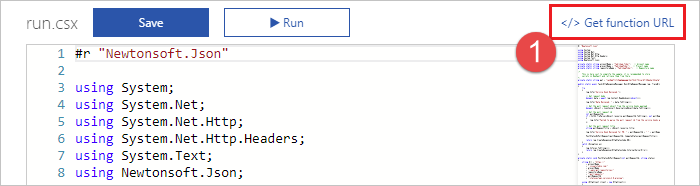
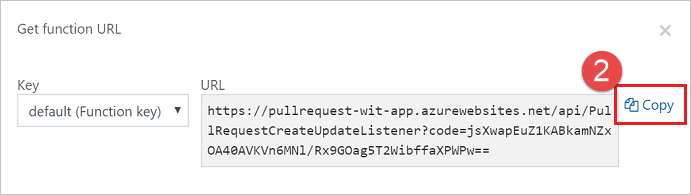
Navegue até o projeto no Azure DevOps, por exemplo,
https://dev.azure.com/<your organization>/<your project name>No menu de navegação, passe o mouse sobre a engrenagem e selecione Ganchos de Serviço.
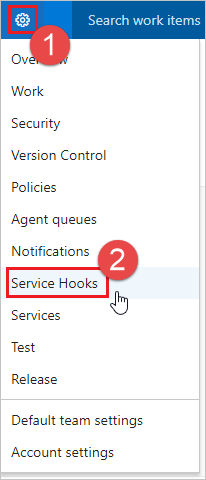
Se esse for seu primeiro gancho de serviço, selecione + Criar assinatura.
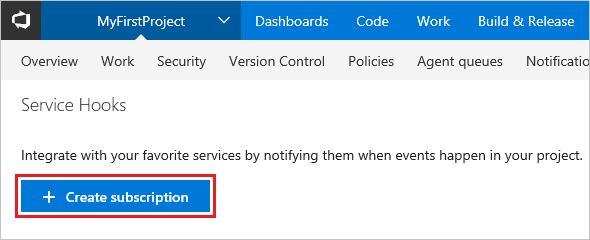
Se você já tiver outros ganchos de serviço configurados, selecione o sinal verde de mais
(+)para criar uma nova assinatura de gancho de serviço.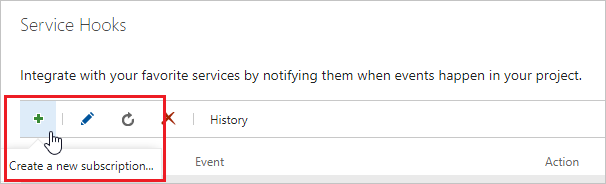
Na caixa de diálogo Nova Assinatura de Ganchos de Serviço, selecione Web Hooks na lista de serviços e, em seguida, selecione Avançar.
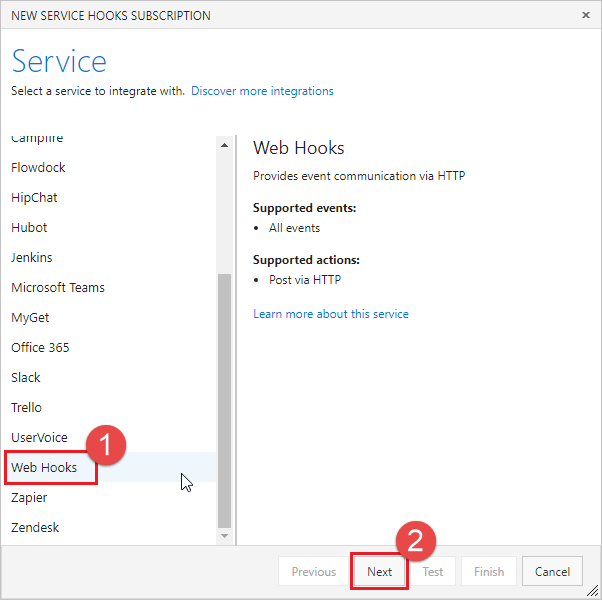
Selecione Solicitação de pull criada na lista de gatilhos de evento e selecione Avançar.
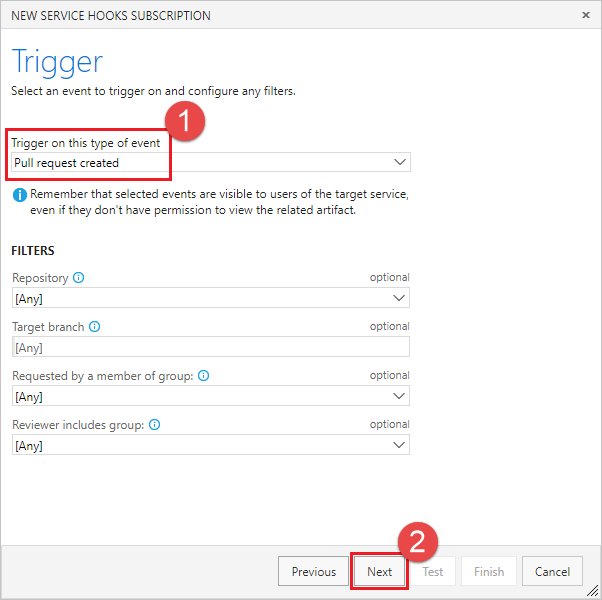
Na página Ação, insira a URL que você copiou na etapa 1 na caixa URL . Selecione Testar para enviar um evento de teste para o servidor.
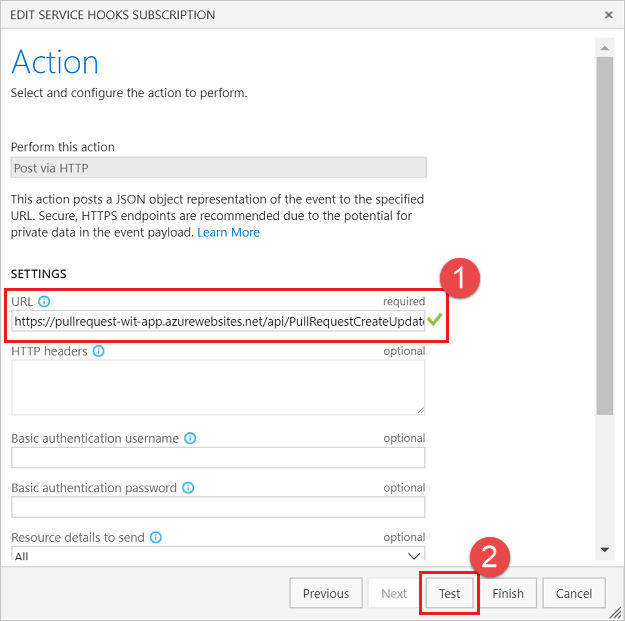
Na janela log de funções do Azure, você verá um
POSTde entrada que retornou um200 OK, indicando que sua função recebeu o evento de gancho de serviço.HTTP Requests ------------- POST / 200 OKNa janela Notificação de Teste, selecione a guia Resposta para ver os detalhes da resposta do servidor. Você deverá ver a resposta do servidor.
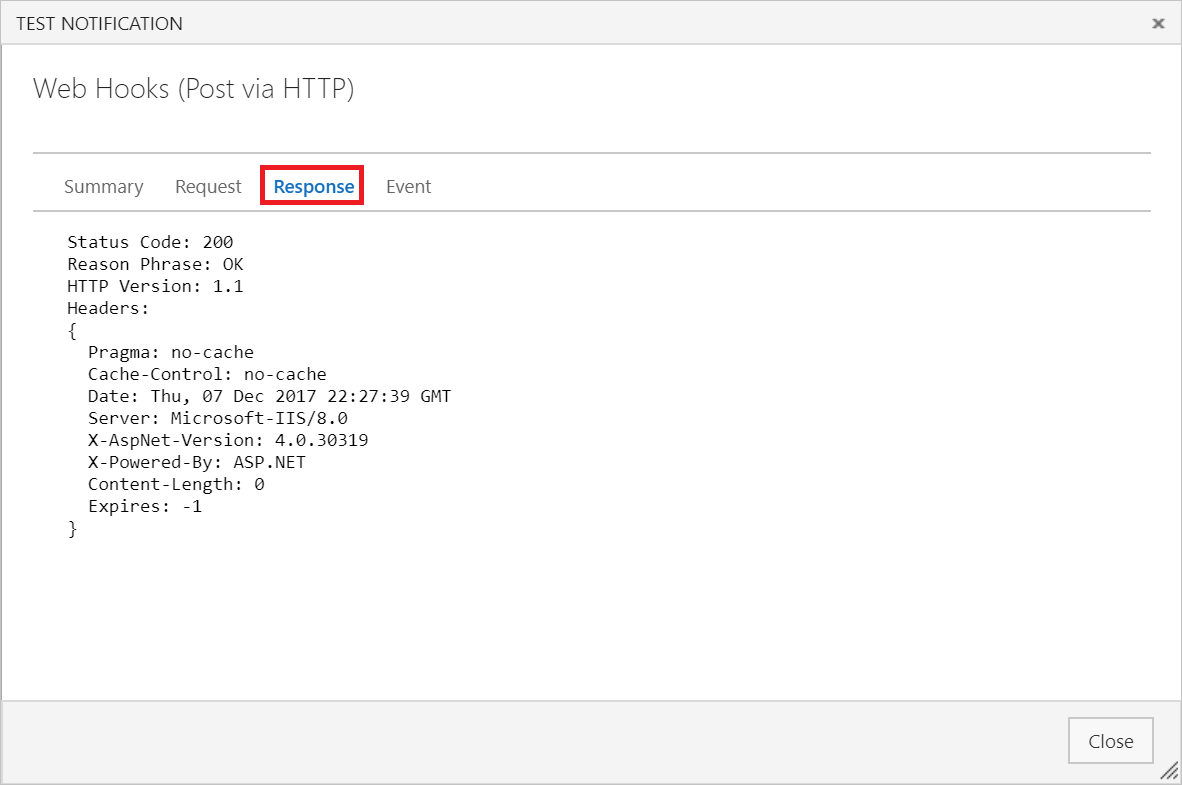
Feche a janela Notificação de Teste e selecione Concluir para criar o gancho de serviço.
Percorra as etapas 2 a 8 novamente, mas desta vez configure o evento de Solicitação de pull atualizado .
Importante
Siga as etapas anteriores duas vezes e crie ganchos de serviço tanto para os eventos de solicitação de pull criados e os de solicitação de pull atualizados .
Crie uma solicitação de pull para verificar se a função do Azure está recebendo notificações.
Postar status em PRs
Agora que o servidor pode receber eventos de gancho de serviço quando novas PRs forem criadas, atualize-o para fazer o postback do status para a PR. Você pode usar a carga JSON postada pelo gancho de serviço para determinar qual status definir em sua PR.
Atualize o código da função do Azure para se parecer com o exemplo a seguir.
Atualize o código com o nome da organização, o nome do projeto, o nome do repositório e o token PAT. Para ter permissão para alterar a status de PR, o PAT requer o escopo vso.code_status, o qual você pode conceder selecionando o escopo Código (status) na página Criar um token de acesso pessoal.
Importante
Este código de exemplo armazena o PAT no código para simplificar o exemplo. É recomendável armazenar os segredos no KeyVault e recuperá-los de lá.
Este exemplo inspeciona o título da PR para ver se o usuário indicou se a PR é um trabalho em andamento adicionando WIP ao título. Nesse caso, o código de exemplo altera o status enviado à PR. Substitua o código em sua função do Azure pelo código a seguir para implementar a atualização do status enviado à PR.
using System;
using System.Net;
using System.Net.Http;
using System.Net.Http.Headers;
using System.Text;
using Newtonsoft.Json;
private static string organizationName = "[Organization Name]"; // Organization name
private static string projectName = "[Project Name]"; // Project name
private static string repositoryName = "[Repo Name]"; // Repository name
/*
This is here just to simplify the sample, it is recommended to store
secrets in KeyVault and retrieve them from there.
*/
private static string pat = "[PAT TOKEN]";
public static async Task<HttpResponseMessage> Run(HttpRequestMessage req, TraceWriter log)
{
try
{
log.Info("Service Hook Received.");
// Get request body
dynamic data = await req.Content.ReadAsAsync<object>();
log.Info("Data Received: " + data.ToString());
// Get the pull request object from the service hooks payload
dynamic jObject = JsonConvert.DeserializeObject(data.ToString());
// Get the pull request id
int pullRequestId;
if (!Int32.TryParse(jObject.resource.pullRequestId.ToString(), out pullRequestId))
{
log.Info("Failed to parse the pull request id from the service hooks payload.");
};
// Get the pull request title
string pullRequestTitle = jObject.resource.title;
log.Info("Service Hook Received for PR: " + pullRequestId + " " + pullRequestTitle);
PostStatusOnPullRequest(pullRequestId, ComputeStatus(pullRequestTitle));
return req.CreateResponse(HttpStatusCode.OK);
}
catch (Exception ex)
{
log.Info(ex.ToString());
return req.CreateResponse(HttpStatusCode.InternalServerError);
}
}
private static void PostStatusOnPullRequest(int pullRequestId, string status)
{
string Url = string.Format(
@"https://dev.azure.com/{0}/{1}/_apis/git/repositories/{2}/pullrequests/{3}/statuses?api-version=4.1",
organizationName,
projectName,
repositoryName,
pullRequestId);
using (HttpClient client = new HttpClient())
{
client.DefaultRequestHeaders.Accept.Add(new MediaTypeWithQualityHeaderValue("application/json"));
client.DefaultRequestHeaders.Authorization = new AuthenticationHeaderValue("Basic", Convert.ToBase64String(
ASCIIEncoding.ASCII.GetBytes(
string.Format("{0}:{1}", "", pat))));
var method = new HttpMethod("POST");
var request = new HttpRequestMessage(method, Url)
{
Content = new StringContent(status, Encoding.UTF8, "application/json")
};
using (HttpResponseMessage response = client.SendAsync(request).Result)
{
response.EnsureSuccessStatusCode();
}
}
}
private static string ComputeStatus(string pullRequestTitle)
{
string state = "succeeded";
string description = "Ready for review";
if (pullRequestTitle.ToLower().Contains("wip"))
{
state = "pending";
description = "Work in progress";
}
return JsonConvert.SerializeObject(
new
{
State = state,
Description = description,
TargetUrl = "https://visualstudio.microsoft.com",
Context = new
{
Name = "PullRequest-WIT-App",
Genre = "pr-azure-function-ci"
}
});
}
Criar uma nova PR para testar o servidor de status
Agora que o servidor está em execução e monitorando notificações de gancho de serviço, crie uma solicitação de pull para testá-lo.
Comece na exibição de arquivos. Edite o arquivo readme.md no repositório (ou em qualquer outro arquivo, se você não tiver um readme.md).
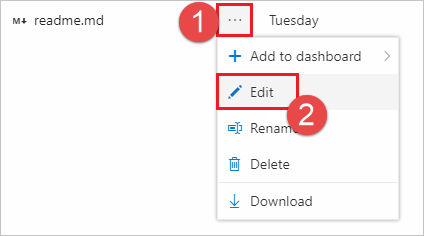
Faça uma edição e confirme as alterações no repositório.

Assegure-se de confirmar as alterações em um novo branch para que você possa criar uma PR na próxima etapa.
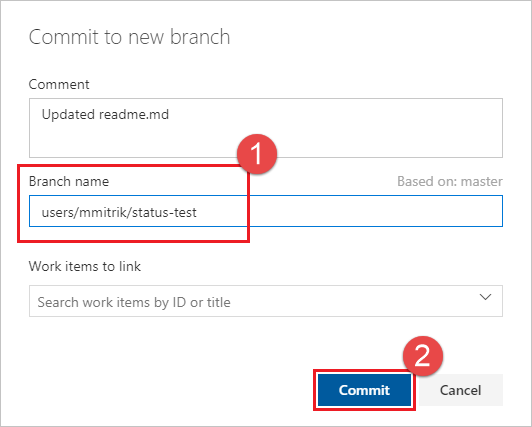
Selecione o link Criar uma solicitação de pull .
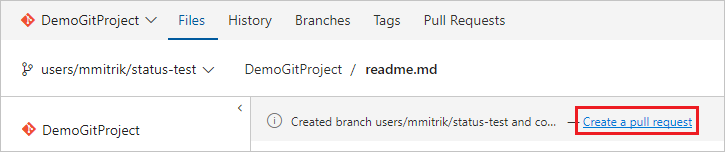
Adicione WIP no título para testar a funcionalidade do aplicativo. Selecione Criar para criar a PR.
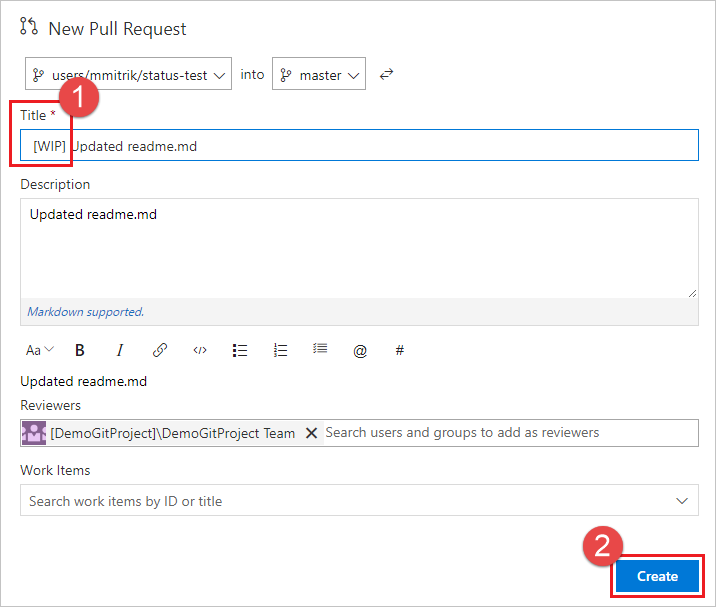
Depois que a PR tiver sido criada, você verá a seção status, com a entrada Trabalho em andamento que vincula à URL especificada na carga.
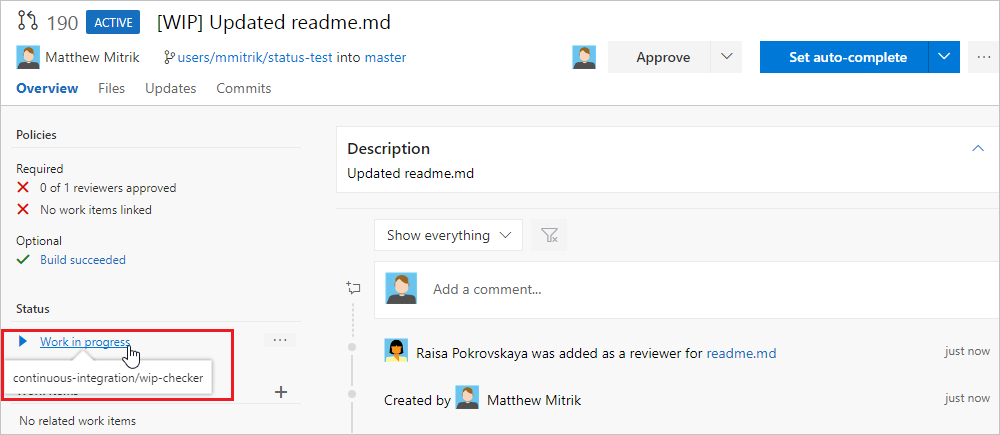
Atualize o título da PR e remova o texto WIP e observe que o status muda de Trabalho em andamento para Pronto para revisão.
Próximas etapas
- Neste artigo, você aprendeu os conceitos básicos de como criar uma função do Azure sem servidor que monitora eventos de PR por meio de ganchos de serviço e pode postar mensagens status usando a API de status. Para obter mais informações sobre a API de status de solicitação de pull, confira a documentação da API REST.
- Configurar uma política de ramificação para um serviço externo.